Лучший и самый быстрый способ записаться на прием в Apple Genius Bar
Опубликовано: 2022-10-16Продукты Apple слишком дороги и ценны, но вы можете напрячься, когда эти продукты будут повреждены физически или внутренне. Есть несколько незначительных проблем, которые вы можете решить самостоятельно, но что, если у вашего продукта компании Apple возникла серьезная или физическая проблема?
Тогда в этом случае вы можете обратиться только к специалисту, имеющему опыт ремонта продукции компании Apple. Это также может быть рискованно, потому что передача вашего продукта незнакомцу может быть рискованной. Итак, в этом посте вы узнаете о различных способах записаться на прием в бар Apple Genius Bar.
Apple Genius Bar — это услуга, предоставляемая Apple своим пользователям, чтобы, если пользователи столкнулись с какой-либо проблемой, они могли легко решить ее, отправившись в магазин, не вдаваясь в технические знания.
Итак, приступим.
Оглавление
Полезность Apple Genius Bar
Согласно Википедии, 19 мая 2001 года Apple создала свой гениальный бар, чтобы предоставлять услуги поддержки пользователям любого продукта Apple. Панель Genius решает не только проблемы с оборудованием, но и все проблемы с программным обеспечением или использованием, с которыми люди сталкиваются при работе с продуктом.
Доступ к Apple Genius Bar можно получить не только в обычном магазине, но и по телефону, в чате, по электронной почте или в Твиттере, которым руководит эксперт. Все сотрудники, присутствующие в гениальном баре онлайн или офлайн, являются техническими специалистами Apple.
Бар Apple Genius предлагает очень быстрое и квалифицированное обслуживание. Почти все услуги Apple Genius Bar бесплатны, но в некоторых случаях вам может потребоваться небольшая плата.
2 способа получить назначение Apple Genius Bar
Записаться на прием в гениальный бар Apple легко, но довольно запутанно. Итак, я упростил эту задачу, подробно объяснив два разных способа, и если вы обнаружите проблему в любом из способов, вы можете легко перейти к следующему.
1. Использование приложения поддержки
У Apple есть специальное приложение для своих пользователей, которое включает в себя поддержку. Это приложение от Apple используется для покупки различных продуктов Apple и даже для записи на прием в гениальный бар Apple.
Шаг 1. Установка приложения Apple Store
У Apple нет специального приложения с именем support, но оно обеспечивает поддержку пользователей в самом приложении Apple Store. Тем не менее, магазин Apple — это предустановленное приложение, но если у вас еще нет этого приложения, вы можете легко установить его из App Store.
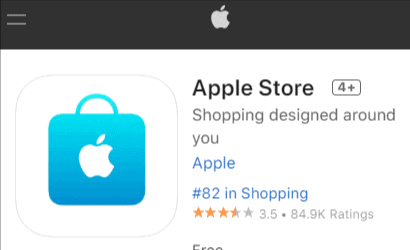
Шаг 2. Переход в раздел Genius Bar
После установки приложения Apple Store запустите его на своем телефоне и войдите в систему, используя свой Apple ID, для продукта которого вы хотите получить услугу. Затем нажмите кнопку в нижнем меню под названием «Магазины».
Здесь вы найдете три опции, а именно «Найти магазин», «Genius bar» и «Мастерские и мероприятия». В них вам нужно нажать на опцию «Панель гениальности», и вы будете перенаправлены в раздел панели гениальности.
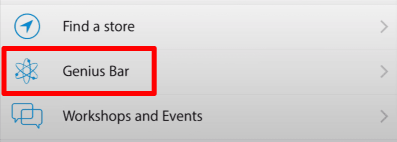
Шаг 3. Бронирование
В разделе панели гениальности вы найдете синий текст на экране с названием «Сделать бронирование», просто нажмите на него и выберите продукт, с которым вам нужна помощь. Пример: - Mac > Найдите и выберите магазин, в котором вы можете посетить и решить свою проблему.
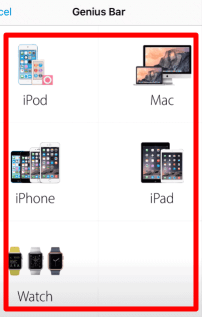
Шаг 4. Установка дня и времени встречи
Завершающим этапом назначения встречи является выбор предпочтительного дня и времени посещения магазина. После того, как вы выберете его, нажмите кнопку «Забронировать» в правом верхнем углу экрана, и это зафиксирует вашу встречу с Genius Bar с желаемым продуктом.
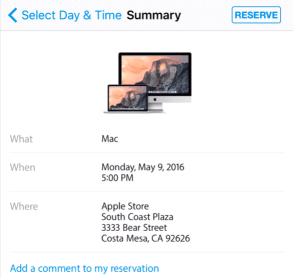
2. Использование веб-сайта поддержки Apple
В отличие от приложения поддержки Apple, если вы используете веб-сайт поддержки Apple, вы даже можете общаться с техническими специалистами онлайн с помощью своего телефона или ноутбука и решать свою проблему, сидя дома. Итак, следуйте инструкциям ниже: -
Шаг 1. Переход на веб-сайт поддержки и выбор типа проблемы
Перейдите на веб-сайт Apple Genius Bar и выберите тип проблемы, будь то программное или аппаратное обеспечение, прокрутив вниз и нажав «Получить справку по программному обеспечению» или «Получить справку по оборудованию», и войдите в систему, используя свой Apple ID.
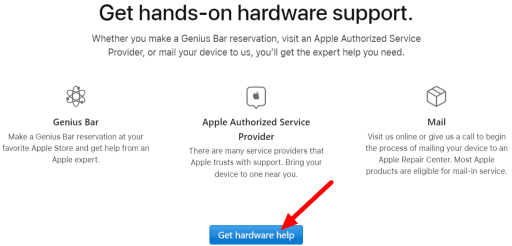
Шаг 2. Выбор продукта
После того, как вы войдете в систему, нажмите «Просмотр продуктов», и вы найдете множество продуктов, таких как Mac, iPhone, iPad, AirPods и т. Д. В них вам нужно будет выбрать продукт, с которым вам нужна помощь.
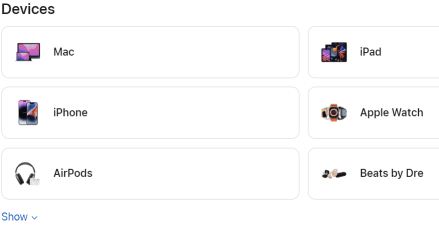
Шаг 3. Описание вашей проблемы
После выбора вашего устройства, прежде всего, вы должны выбрать «Что происходит?» и после этого выберите свою тему. Убедитесь, что вы выбрали правильную проблему, и после этого нажмите «Продолжить».
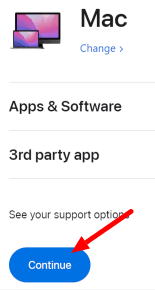
Шаг 4. Запись на прием
После того, как вы выполните все вышеперечисленные шаги, теперь вы найдете несколько статей на экране, из которых вы можете перейти, и все же, если ваша проблема еще не решена, вы можете выбрать «Чат» или «Выбор вашего местоположения» и настроить свой деловое свидание, встреча.
Как перенести или отменить забронированную встречу в Apple Genius Bar
Следуя любым из двух вышеперечисленных способов, вы, возможно, уже забронировали встречу в баре Apple Genius Bar, но что, если вы не можете присутствовать в определенное время? Apple также дает вам возможность перенести или отменить встречу бесплатно.
Для этого, прежде всего, вам понадобится идентификатор дела, к которому вы получите доступ из почты iCloud, в котором вы получите письмо от службы поддержки Apple под названием « Подтверждение переноса встречи ».
Перейдите в службу поддержки Apple и введите идентификатор дела, который вы получили ранее из полученного электронного письма, и даже фамилию, связанную с вашим Apple ID. Теперь на вашем экране будут отображаться все ваши предстоящие встречи.
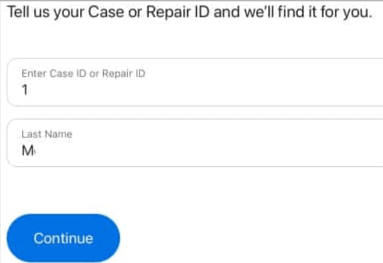
В них вы найдете два варианта, один из которых называется « Перенести сейчас », чтобы перенести свой день и время встречи, и если вы хотите отменить встречу, вы можете просто сделать это, нажав «Отмена». вариант.
Подведение итогов о том, как записаться на прием в Apple Genius Bar
Этот пост был полностью практическим, и все способы были объяснены шаг за шагом. Есть несколько моментов, на которых вы должны сосредоточиться, прежде чем идти на встречу.
Прежде всего, если вы отправляете свой Mac или iPhone для обслуживания, всегда обязательно делайте резервную копию данных, чтобы избежать потери данных.
А также не забудьте собрать все продукты. Если вам нужна дополнительная услуга, не забудьте добавить комментарий при назначении встречи.
Надеюсь, вам понравился этот информативный пост, и, тем не менее, если у вас есть какие-либо вопросы, связанные с назначением гениального бара Apple, обязательно оставьте комментарий ниже, чтобы мы могли вам помочь.
Часто задаваемые вопросы: Назначение бара Genius
Изучая эту тему в Интернете, чтобы предоставить вам наилучшую информацию, я нашел много вопросов людей, на которые еще нет ответа. Итак, я попытался очистить некоторые из них ниже: -
